Mẹo giảm bớt dữ liệu ứng dụng trên iPhone hiệu quả nhất
Việc thiếu bộ nhớ dữ liệu là điều quá quen thuộc đối với những người sử dụng iPhone. Điều này gây ảnh hưởng đến trải nghiệm người dùng khi không còn chỗ trống cho các tập tin khác. Hãy cùng 24hStore tìm hiểu những mẹo xóa dữ liệu ứng dụng trên iPhone để khắc phục sự cố này ngay sau đây.
Vì sao cần phải giảm bớt dữ liệu ứng dụng trên iPhone?
iPhone và iPad được coi là hai dòng sản phẩm chủ lực của Apple, là thiết bị mà bất cứ tín đồ công nghệ nào cũng biết. Ngoài việc dùng để gọi điện, chúng ta còn có thể dùng để chụp ảnh, xem phim, giải trí... Mặt khác, tốc độ xử lý của chiếc iPhone hay máy tính bảng chắc chắn sẽ bị ảnh hưởng theo thời gian sử dụng.

Khi sử dụng được một thời gian, thiết bị của bạn chắc chắn sẽ tồn tại rất nhiều tập tin rác chiếm khoảng trống của bộ nhớ và cho tốc độ xử lí bị ảnh hưởng. Điều đó cho thấy rằng việc tăng khoảng trống cho bộ nhớ ứng dụng là điều cần thiết để thiết bị của bạn trở nên mượt mà hơn.
Bộ nhớ đệm được tìm thấy trên các thiết bị điện tử như iPhone hoặc iPad là một khu vực nơi các tệp dữ liệu nhất định được lưu trữ tạm thời. Khi bộ nhớ đệm trở được giải phóng bớt thì tốc độ xử lý sẽ được gia tăng.
Người dùng cần xóa bộ nhớ cache của iPhone, vì nó giải quyết được nhiều vấn đề đầy bộ nhớ thiết bị, đó là một trong những cách giúp iPhone mượt mà hơn, v.v. Đây là phương án được nhiều người sử dụng và khá hiệu quả. Để tìm hiểu rõ hơn về cách xóa dữ liệu trên iPhone, hãy tham khảo nội dung dưới đây.
Xoá dữ liệu ứng dụng trên điện thoại có thực sự an toàn không?
Thiết bị sẽ chạy nhanh và mượt mà hơn khi chúng ta tiếp tục giải phóng bộ nhớ của mình. Những điều này dẫn đến nhược điểm mà ít người dùng để ý. Hoạt động của trình duyệt sẽ bị gián đoạn trong quá trình sử dụng.
Trong nhiều trường hợp nhiều dùng phải xóa một số trang web không mong muốn hoặc phải đăng nhập lại trang web hay phải đặt lại cài đặt của một số trang web. Do việc xóa dữ liệu của phần mềm sẽ ảnh hưởng đến lịch sử duyệt web. Để có trải nghiệm thực sự thoải mái và an toàn, bạn có thể chọn những phiên bản iPhone có bộ nhớ cao (512GB, 256GB,...), chẳng hạn iPhone 13 Pro Max 512GB Chính hãng VN/A.

Một số cách xóa dữ liệu đơn giản
Chiếc iPhone hay iPad của bạn sẽ trở nên chậm chạp hơn khi sử dụng một thời gian dài làm xuất hiện rất nhiều tập tin rác. Do đó cách xóa dữ liệu ứng dụng trên icloud đang được nhiều người sử dụng để khắc phục sự cố này. Ngoài ra Khi bạn muốn tặng iPhone cho người khác bạn cũng có thể học cách xóa iCloud cũ trên iPhone nhanh chóng, thuận tiện hơn.
Xóa dữ liệu bằng cách truy cập quản lý dung lượng iPhone
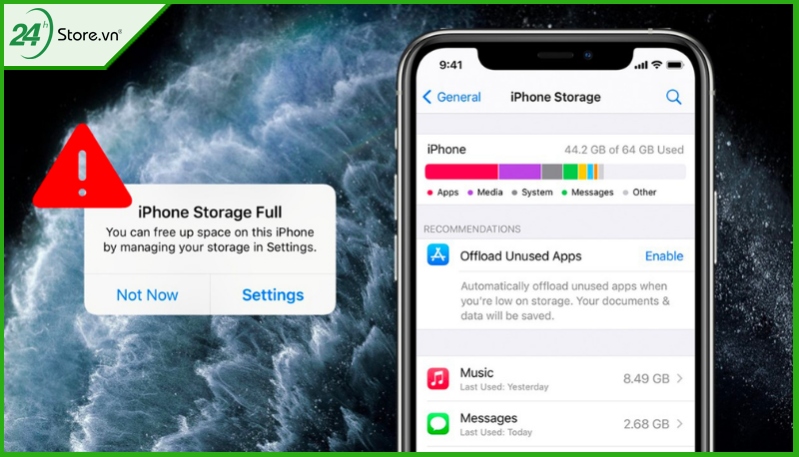
Bạn có thể làm theo các bước cách xóa dữ liệu ứng dụng đã xoá trên iPhone như sau:
Bước 1: Truy cập vào Cài đặt> Chọn mục Chung> Chọn Bộ nhớ iPhone (Storage & iCloud Usage) để có thể xóa toàn bộ dữ liệu thuộc quyền sở hữu của ứng dụng.
Bước 2: iPhone sẽ đếm lại và hiển thị tất cả các ứng dụng đã tải và cài đặt trên thiết bị > chọn phần mềm bạn ít dùng hoặc không dùng nữa hoặc những ứng dụng chiếm bộ nhớ của thiết bị. Sử dụng quá nhiều dung lượng thiết bị không còn quan trọng nữa và xóa chúng.
Bước 3: Chọn những ứng dụng bạn không cần dùng đến nữa và xóa chúng
Bước 4: Truy cập Appstore trên iPhone > Tải về các ứng dụng cần sử dụng.
Xóa lịch sử và dữ liệu Web trên Safari
Safari là trình duyệt web mặc định của Apple cho bất kỳ iPhone hoặc iPad. Tình trạng đơ máy hay giật lag là điều xảy ra tương đối quen thuộc khi ứng dụng được sử dụng trong một thời gian dài do bộ nhớ đệm quá đầy. Vậy làm thế nào để xóa dữ liệu ứng dụng trên iPhone bằng Safari?
Bước 1: Truy cập phần Cài đặt > Chọn Safari trên màn hình chính.
Bước 2: Sau đó, truy cập vào Clear History & Data > chọn OK và dữ liệu web sẽ được xóa.
Cách xóa bộ nhớ cache Google Chrome trên iPhone
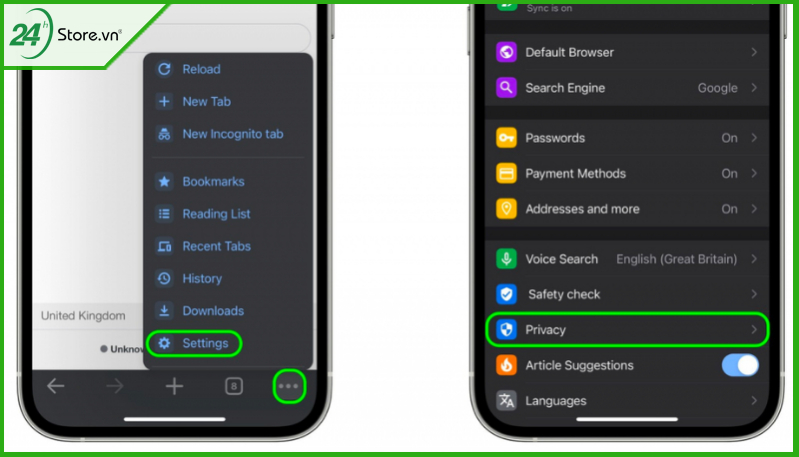
Không chỉ Safari, Chrome cũng được nhiều người dùng iOS lựa chọn sử dụng. Để xóa bộ nhớ cache trên iPhone hãy thực hiện theo các bước sau:
Bước 1: Mở Chrome của bạn trên iPad và iPhone.
Bước 2: Chọn biểu tượng dấu 3 chấm ở phía trên bên phải màn hình.
Bước 3: Chọn Cài đặt khi thanh menu hiện ra.
Bước 4: Nhấp vào Quyền riêng tư.
Bước 5: Chọn xóa tất cả trong phần xóa dữ liệu duyệt web.
Bước 6: Tích vào "Clear All" trong cửa sổ bật lên xuất hiện ở cuối màn hình iPhone.
Tắt khởi động lại điện thoại
Một cách đơn giản được nhiều người lựa chọn sử dụng và khá hiệu quả là khởi động lại thiết bị. Cách xóa toàn bộ dữ liệu ứng dụng trên iphone này sẽ sạc bộ nhớ của thiết bị và đảm bảo rằng vẫn còn đủ chỗ cho phần mềm cơ bản hoạt động bình thường. Thực hiện các bước sau để tiến hành mẹo này:
Bước 1: Nhấn giữ phím nguồn trên iPhone và iPad để tắt nguồn
Bước 2: Để tắt máy bạn hãy trượt thanh trượt từ trái sang phải.
Bước 3: Khi điện thoại đã tắt hoàn toàn > Nhấn và giữ phím nguồn để khởi động lại thiết bị.
Đều đặn 1 lần/tuần, bạn nên khởi động lại iPhone, iPad. Không tốn nhiều thời gian nhưng kết quả mang lại chắc chắn sẽ khiến bạn bất ngờ.
Bên cạnh việc xoá dữ liệu ứng dụng trên điện thoại iPhone, mời bạn tham khảo thêm cách xoá ứng dụng iPhone đơn giản và cục thể qua chia sẻ của 24hStore ngay nhé!
Sử dụng các ứng dụng từ bên thứ 3 để xóa dữ liệu ứng dụng
Ngoài các phương pháp trên, bạn có thể dùng các công cụ của bên thứ ba để xóa bộ nhớ cache vô dụng. Điều này sẽ quét và dọn dẹp các tập tin rác hoặc dữ liệu không cần thiết trên thiết bị của bạn.

Bên cạnh đó, bạn nên lưu ý và cẩn thận khi lựa chọn cách xóa dữ liệu ứng dụng này. Khi sử dụng sai cách, những ứng dụng này đôi khi có thể vô tình xóa đi những dữ liệu quan trọng và cần thiết trên thiết bị. Một vài ứng dụng trong cách xóa hết dữ liệu ứng dụng trên iPhone được khuyến nghị để giải phóng dung lượng trên iPhone của bạn
Boost Cleaner
Boost Cleaner được coi là công cụ xóa bớt dữ liệu ứng dụng trên iPhone tiện lợi và hiệu quả. Ứng dụng sẽ cho bạn biết thiết bị của bạn đã sử dụng hết bao nhiêu bộ nhớ ban đầu. Ở đây bạn sẽ nhấp vào Fast Cleaner. Ứng dụng sẽ quét nhanh qua thư viện ảnh và danh bạ. Ngoài ra, bạn có thể chọn quét từng khu vực chẳng hạn như ảnh, video hoặc danh bạ, nếu cần. Mặt khác, Boost Cleaner còn có chức năng chặn quảng cáo trên trình duyệt Safari.
Phoneclean
PhoneClean luôn được người dùng macOS tin tưởng và sử dụng để giải quyết vấn đề này. Đây là một phần mềm dọn dẹp trả phí, thường khoảng $20. Ngoài ra, ứng dụng này cũng có phiên bản miễn phí ở một số nền tảng.
iMyFone Umate
Đây là một phần mềm tương đối giống với PhoneClean. Bạn có thể sử dụng iMyFone Umate để xóa các tập tin rác khỏi ghi chú trên iPhone. Cách xoá dữ liệu ứng dụng trên iPhone bằng ứng dụng này như sau:
Bước 1: Trước hết, bạn hãy khởi động máy.
Bước 2: Truy cập vào iMyFone Umate và nhấn vào nút quét trên giao diện Trang chủ.
Bước 3: Dọn dẹp bộ nhớ bằng cách nhấp vào tệp rác và tệp tạm thời.
Bước 4: Bạn có thể dọn dẹp mọi tệp lớn như video trở lên và những ứng dụng không cần thiết đang chiếm nhiều dung lượng lưu trữ.
Gemini Photos
Máy ảnh trên điện thoại và iPad liên tục được nâng cấp với các bản nâng cấp hàng năm. Một lý do phổ biến mà người dùng thường mắc phải là do chưa các hình ảnh trùng lập nhau mà bạn không hề hay biết. Đó chính là lý do tại sao ứng dụng Gemini Photos ra đời.
Một lựa chọn rất thuận tiền về cách xoá dữ liệu 1 ứng dụng trên iPhone, đặc biệt là dữ liệu về ảnh. Phần mềm có thể quét thư viện ảnh của người dùng và giúp bạn xem các ảnh có nội dung trùng lặp. Vì vậy, nó sẽ có thể loại bỏ chúng nếu không thực sự cần thiết. Mặt khác, ứng dụng còn có thể giúp người dùng quét video, ảnh chụp màn hình hoặc ảnh bị mờ để lấp đầy bộ nhớ iPhone.
Hy vọng rằng những mẹo nhỏ trên đây về cách xoá toàn bộ dữ liệu ứng dụng trên iPhone có thể giúp mọi người có được bộ nhớ rộng rãi hơn trên thiết bị của mình. Đừng quên theo dõi trang tin tức của 24hStore để xem và theo dõi những diễn biến mới nhất của giới công nghệ. Ngoài ra 24hStore đang bán iPhone 15 Pro cũ với giá cực kì ưu đãi. Bạn cũng có thể tham khảo thêm các thông tin mới nhất tại 24hStore hoặc hotline 1900.0351 để được tư vấn chi tiết nhất.
Tham khảo các siêu phẩm đình đám bán chạy nhất nhà "Táo" vừa cập bến tại 24hStore:
- Điện thoại iPhone 16 Series
- Apple iPhone 15
- iPhone 14 chính hãng
- Điện thoại iPhone máy cũ đẹp

iPhone 11 64GB Cũ chính hãng
4.690.000 đ





















